显微镜测量软件ImageView彩色合成怎么使用?
所属分类:常见问题 点击次数:1032 发布日期:2019-03-29
彩色合成可使用黑色和白色源图像来创建和配置彩色合成图像。可通过处理菜单下的彩色合成菜单项来打开彩色合成对话框。
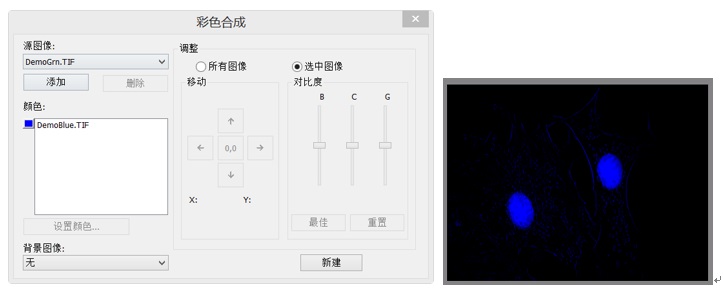
蓝色道添加以后的彩色合成效果
可以将多幅灰度图像合并为彩色合成图像。任何同样大小的灰度图像都可以混合在彩色合成图像中。目前仅支持8位格式图像。每个输入通道都拥有独立的LUT调节器和对齐偏移,以便能与图像的其余部分对齐。也可从单幅图像中合成独立的通道。每个通道将会单独列出,如下图所示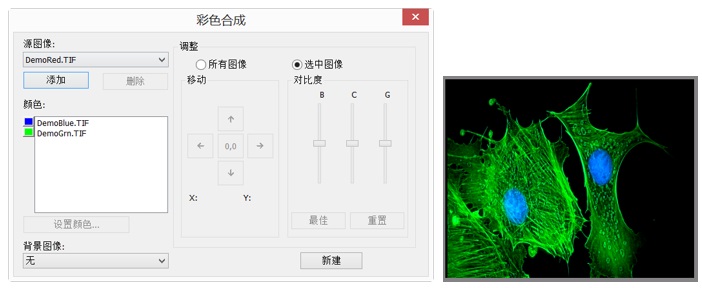
绿色通道添加以后的彩色合成效果
源图像:源图像组合框显示了可用于彩色合成的图像。源图像列表最初用当前打开的灰度图像列表所填充。彩色合成图像的大小由个输入的图像决定。一旦输入了幅图像,那么源图像列表将过滤为只包含与幅图像具有同样大小的图像;
添加:点击添加按键,将图像添加到混合列表中。此时将提示您是否在设置颜色对话框中给图像指定色彩;
删除:可使用此按键来从列表中删除所选图像;要从颜色列表框中删除颜色/图像,首先在颜色/图像上点击以高亮显示,然后点击彩色合成对话框中的删除按键;
颜色:颜色列表框中显示了进行颜色混合的图像。要修改列表框中的色调,请点击图象名以高亮显示图像然后点击设置颜色按键,也可以点击图像名对应的颜色按键;
颜色条:颜色列表框左侧的图片条标示与合成图像中每个图像相关联的颜色。颜色条将随着颜色列表框中的内容而滚动;
设置颜色:此按键可决定在最终图像显示中所选通道所使用的颜色值;点击设置颜色按键后,将出现选择颜色对话框,相关内容见后面的介绍;
调整:此控件用于调整每幅图像的彩色合成图像属性,或彩色合成图像预览。点击已选择按键就可以调整当前在颜色列表框中选中的输入图像。要调整彩色合成图像预览,或希望在颜色列表框中不选中任何图像,则需使用全部按键;
对齐:可使用对齐来纠正由滤镜频谱移动所引起的图像对齐偏差。通过方向键就可以相对于其它输入图像在X和/或Y方向上移动所选图像。一次点击将在指定方向上移动该通道一个像素位置。空区域将用黑色填充。标有“0,0”的键将重新定位所选图像的中心。所选通道或整个图像的对齐变换显示在方向键下边的静态文本框中;
对比度:通过BCG滑块和更佳适配及重置按键就可以调整所选图像或合成图像的对比度;
BCG滑块:亮度、对比度和伽玛滑块与显测软件中的对比度增强功能相似。可以单独调整各个通道,或通过已选择或全部单选按键(位于调整组框中BCG滑块的左边)组合调整通道;
更佳适配:点击此按键后将在所选输入上执行更佳适配对比度延展,并自动设置亮度和相应的对比度(伽玛值将被重置为1.0)。此方法与显测软件标准对比度增强功能的更佳适配对比度调整方法是一样的。更佳适配对于次调整非常有用;
重置:点击重置按键将自动重新设置BCG。如果将调整单选按键设置为了全部,那么将针对整个彩色图像来重新设置BCG;
帧:通过帧滑块可以调整所选预览图像的帧,或合成图像的活动帧 (参见下面的彩色合成和图像序列描述);
背景:从此组合框中选择一幅图像作为背景色。其余图像位面都从背景图像中提取——有效地将“洞”冲压到上面,这样前景颜色在显示时就不需要同背景混合起来。当背景覆盖了大片区域,而其他图像在背景上的对象又比较小时,此方法将非常有效。背景可使得其他输入显示在背景输入的“前面”,从而最小化了彩色混合。例如,显测软件可以在蓝色背景上显示红点,而不会把红点变为品红色。选择无将使所有图像平等混合;
新建:点击新建按键将放弃当前的彩色合成图像,并会重新开始新的合成。源图像组合框将被重置为包含所有的灰度图像(包括浮点图像)。从列表中选择一幅图像将创建与最初所选图像大小相同的新彩色合成图像。正如前面所谈及的一样,源图像列表将过滤为只包含与幅图像具有同样大小的图像。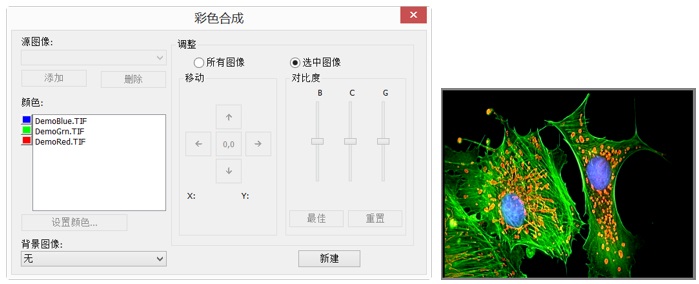
三个通道的彩色合成效果
点击设置颜色按键后,将出现如下图选择颜色对话框所示。选择颜色对话框上包含以下元素:

选择颜色对话框
颜色条:颜色条以彩条的形式显示了颜色值滑块上某个点的颜色;
已选择颜色:此色块显示了通过颜色值滑块或调色板所选择的新颜色。已选择颜色文本字段显示了上面描述的选择颜色块相应的数字颜色值。已选择颜色值将表现为RGB 颜色,个值为红色,紧接着为绿色和蓝色值。如果颜色对应于着色,则将会显示着色名称。如果着色对应于调色板,则还将会显示出颜色名称;
当前颜色:当前颜色块显示了通道的开始颜色;
调色板:调色板是选择颜色的一种改进方法。点击其中的一项将把颜色值滑块设置到正确的值,并更新已选择颜色块和已选择颜色文本字段的显示内容。例如,在调色板上的白色按键上点击将把颜色值滑块设置到最右边,将已选择颜色块设置为白色,使已选择颜色文本字段的显示“白色”。
注意:a)如果选择(高亮显示)了颜色值滑块,则可以使用键盘来控制滑块;b)通过左右箭头<-,->逐渐移动滑块;c)按<Page Up>和<Page Down>可以将滑块移动沿着颜色条大块地移动滑块;d)使用<Home>和<End>键可以将滑块移动到颜色条的开始处和结尾处。
可通过下列方式来直接选择颜色:
a) 将颜色值滑块拖到颜色条(范围为0-359°)上的相应位置或b)点击调色板上相应的颜色按键。颜色条以标准颜色轮的形式表示颜色度数,调色板是可能颜色的一个子集(纯红色、绿色、蓝色、青色、品红色、白色);或c)在着色列表中选择着色,然后点击选择着色按键。
注:通过使用<Tab>和<Shift+Tab>键可以使焦点在选择颜色对话框中的各个控件上循环跳转。
亮度由应用了颜色的图像决定,饱和度始终为。
网站有大量文献资料,如果没有找到您需要的问题,请仔细翻阅网站或者加下面维VX,可获得解答!!注:如果您提出来问题,获得我们认可,我们会针对出一期问题解决文献,并且您本人会货得我们的现金奖励一份!
以下是网友比较关心的热门问题,点击量更高的部分文献目录,
如果觉得可能对您有用可点击观看:
关注微信账号,开通以下权限:
一、获得问题咨询权限。
二、获得工程师维修技术指导。
三、获得软件工程师在线指导
toupview,imageview,OLD-SG等软件技术支持。
请使用微信扫描:
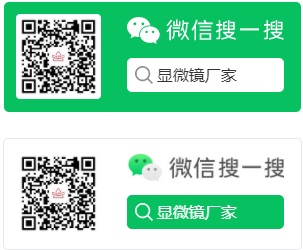
相关新闻
- toupview 显微镜测量软件安装包,toupview显微镜测量软件程序驱动,toupview显微镜测量软件安装源文件 [2024-05-11]
- 奥林巴斯显微镜摄像头软件驱动DP72安装包,安装源文件,安装驱动(支持DP73/74/75) [2024-04-20]
- old-sg 显微镜测量软件安装包,old-sg显微镜测量软件程序驱动,old-sg显微镜测量软件安装源文件 [2024-05-11]
- imageview 显微镜测量软件安装包,imageview显微镜测量软件程序驱动,imageview显微镜测量软件安装源文件 [2024-05-11]
- 金相显微镜真的不能用于金属材料外的样本吗 [2022-04-10]
- 金相显微镜在金属研究领域发挥着至关重要的作用 [2022-04-10]








